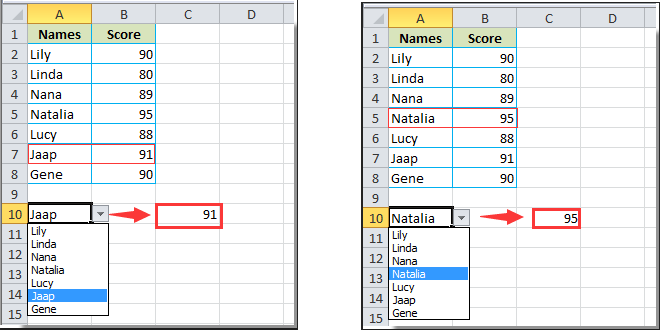Логический оператор ЕСЛИ в Excel применяется для записи определенных условий. Сопоставляются числа и/или текст, функции, формулы и т.д. Когда значения отвечают заданным параметрам, то появляется одна запись. Не отвечают – другая.
Логические функции – это очень простой и эффективный инструмент, который часто применяется в практике. Рассмотрим подробно на примерах.
Синтаксис функции ЕСЛИ с одним условием
Синтаксис оператора в Excel – строение функции, необходимые для ее работы данные.
=ЕСЛИ (логическое_выражение;значение_если_истина;значение_если_ложь)
Разберем синтаксис функции:
Логическое_выражение – ЧТО оператор проверяет (текстовые либо числовые данные ячейки).
Значение_если_истина – ЧТО появится в ячейке, когда текст или число отвечают заданному условию (правдивы).
Значение,если_ложь – ЧТО появится в графе, когда текст или число НЕ отвечают заданному условию (лживы).
Пример:
Оператор проверяет ячейку А1 и сравнивает ее с 20. Это «логическое_выражение». Когда содержимое графы больше 20, появляется истинная надпись «больше 20». Нет – «меньше или равно 20».
Внимание! Слова в формуле необходимо брать в кавычки. Чтобы Excel понял, что нужно выводить текстовые значения.
Еще один пример. Чтобы получить допуск к экзамену, студенты группы должны успешно сдать зачет. Результаты занесем в таблицу с графами: список студентов, зачет, экзамен.
Обратите внимание: оператор ЕСЛИ должен проверить не цифровой тип данных, а текстовый. Поэтому мы прописали в формуле В2= «зач.». В кавычки берем, чтобы программа правильно распознала текст.
Функция ЕСЛИ в Excel с несколькими условиями
Часто на практике одного условия для логической функции мало. Когда нужно учесть несколько вариантов принятия решений, выкладываем операторы ЕСЛИ друг в друга. Таким образом, у нас получиться несколько функций ЕСЛИ в Excel.
Синтаксис будет выглядеть следующим образом:
=ЕСЛИ(логическое_выражение;значение_если_истина;ЕСЛИ(логическое_выражение;значение_если_истина;значение_если_ложь))
Здесь оператор проверяет два параметра. Если первое условие истинно, то формула возвращает первый аргумент – истину. Ложно – оператор проверяет второе условие.
Примеры несколько условий функции ЕСЛИ в Excel:
Таблица для анализа успеваемости. Ученик получил 5 баллов – «отлично». 4 – «хорошо». 3 – «удовлетворительно». Оператор ЕСЛИ проверяет 2 условия: равенство значения в ячейке 5 и 4.
В этом примере мы добавили третье условие, подразумевающее наличие в табеле успеваемости еще и «двоек». Принцип «срабатывания» оператора ЕСЛИ тот же.
Расширение функционала с помощью операторов «И» и «ИЛИ»
Когда нужно проверить несколько истинных условий, используется функция И. Суть такова: ЕСЛИ а = 1 И а = 2 ТОГДА значение в ИНАЧЕ значение с.
Функция ИЛИ проверяет условие 1 или условие 2. Как только хотя бы одно условие истинно, то результат будет истинным. Суть такова: ЕСЛИ а = 1 ИЛИ а = 2 ТОГДА значение в ИНАЧЕ значение с.
Функции И и ИЛИ могут проверить до 30 условий.
Пример использования оператора И:
Пример использования функции ИЛИ:
Как сравнить данные в двух таблицах
Пользователям часто приходится сравнить две таблицы в Excel на совпадения. Примеры из «жизни»: сопоставить цены на товар в разные привозы, сравнить балансы (бухгалтерские отчеты) за несколько месяцев, успеваемость учеников (студентов) разных классов, в разные четверти и т.д.
Чтобы сравнить 2 таблицы в Excel, можно воспользоваться оператором СЧЕТЕСЛИ. Рассмотрим порядок применения функции.
Для примера возьмем две таблицы с техническими характеристиками разных кухонных комбайнов. Мы задумали выделение отличий цветом. Эту задачу в Excel решает условное форматирование.
Исходные данные (таблицы, с которыми будем работать):
Выделяем первую таблицу. Условное форматирование – создать правило – использовать формулу для определения форматируемых ячеек:
В строку формул записываем: =СЧЕТЕСЛИ (сравниваемый диапазон; первая ячейка первой таблицы)=0. Сравниваемый диапазон – это вторая таблица.
Чтобы вбить в формулу диапазон, просто выделяем его первую ячейку и последнюю. «= 0» означает команду поиска точных (а не приблизительных) значений.
Выбираем формат и устанавливаем, как изменятся ячейки при соблюдении формулы. Лучше сделать заливку цветом.
Выделяем вторую таблицу. Условное форматирование – создать правило – использовать формулу. Применяем тот же оператор (СЧЕТЕСЛИ).
Скачать все примеры функции ЕСЛИ в Excel
Здесь вместо первой и последней ячейки диапазона мы вставили имя столбца, которое присвоили ему заранее. Можно заполнять формулу любым из способов. Но с именем проще.
Поиск и подстановка по нескольким условиям
Постановка задачи
Если вы продвинутый пользователь Microsoft Excel, то должны быть знакомы с функцией поиска и подстановки ВПР или VLOOKUP (если еще нет, то сначала почитайте эту статью, чтобы им стать). Для тех, кто понимает, рекламировать ее не нужно 
Предположим, что у нас есть база данных по ценам товаров за разные месяцы:
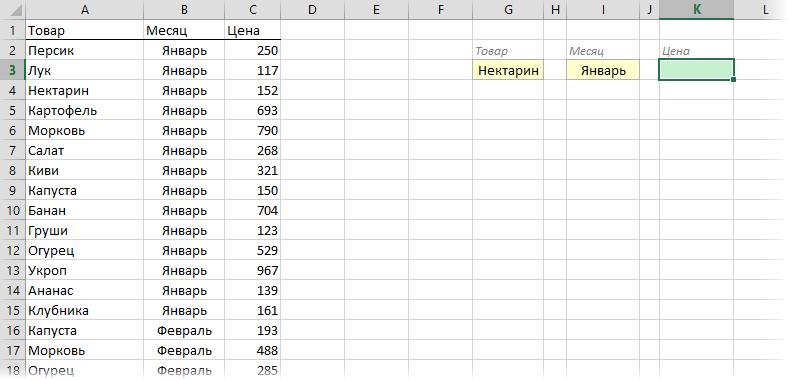
Нужно найти и вытащить цену заданного товара (Нектарин) в определенном месяце (Январь), т.е. получить на выходе152, но автоматически, т.е. с помощью формулы. ВПР в чистом виде тут не поможет, но есть несколько других способов решить эту задачу.
Способ 1. Дополнительный столбец с ключом поиска
Это самый очевидный и простой (хотя и не самый удобный) способ. Поскольку штатная функция ВПР (VLOOKUP) умеет искать только по одному столбцу, а не по нескольким, то нам нужно из нескольких сделать один!
Добавим рядом с нашей таблицей еще один столбец, где склеим название товара и месяц в единое целое с помощью оператора сцепки (&), чтобы получить уникальный столбец-ключ для поиска:
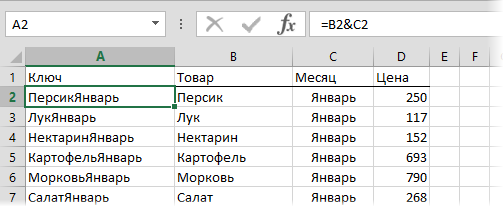
Теперь можно использовать знакомую функцию ВПР (VLOOKUP) для поиска склеенной пары НектаринЯнварь из ячеек H3 и J3 в созданном ключевом столбце:
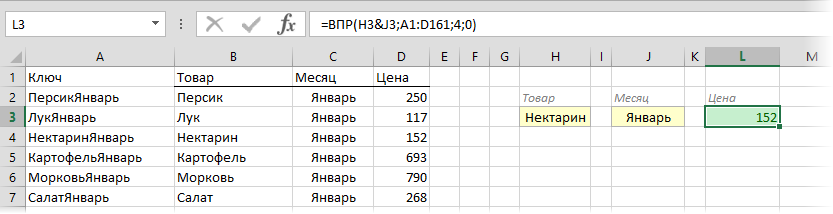
Плюсы: Простой способ, знакомая функция, работает с любыми данными.
Минусы: Надо делать дополнительный столбец и потом, возможно, еще и прятать его от пользователя. При изменении числа строк в таблице — допротягивать формулу сцепки на новые строки (хотя это можно упростить применением умной таблицы).
Способ 2. Функция СУММЕСЛИМН
Если нужно найти именно число (в нашем случае цена как раз число), то вместо ВПР можно использовать функцию СУММЕСЛИМН (SUMIFS), появившуюся начиная с Excel 2007. По идее, эта функция выбирает и суммирует числовые значения по нескольким (до 127!) условиям. Но если в нашем списке нет повторяющихся товаров внутри одного месяца, то она просто выведет значение цены для заданного товара и месяца:
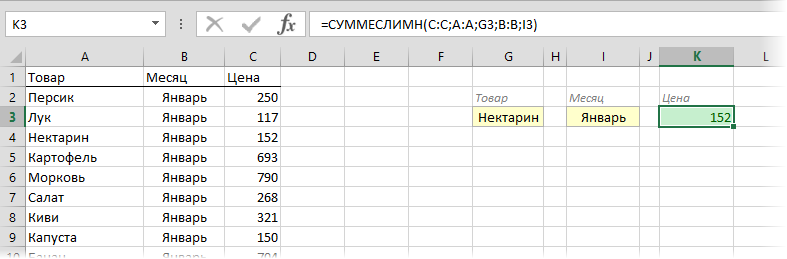
Плюсы: Не нужен дополнительный столбец, решение легко масштабируется на большее количество условий (до 127), быстро считает.
Минусы: Работает только с числовыми данными на выходе, не применима для поиска текста, не работает в старых версиях Excel (2003 и ранее).
Способ 3. Формула массива
О том, как спользовать связку функций ИНДЕКС (INDEX) и ПОИСКПОЗ (MATCH) в качестве более мощной альтернативы ВПР я уже подробно описывал (с видео). В нашем же случае, можно применить их для поиска по нескольким столбцам в виде формулы массива. Для этого:
- Выделите пустую зеленую ячейку, где должен быть результат.
- Введите в строке формул в нее следующую формулу:
- Нажмите в конце не Enter, а сочетание Ctrl+Shift+Enter, чтобы ввести формулу не как обычную, а как формулу массива.
Как это на самом деле работает:
Функция ИНДЕКС выдает из диапазона цен C2:C161 содержимое N-ой ячейки по порядку. При этом порядковый номер нужной ячейки нам находит функция ПОИСКПОЗ. Она ищет связку названия товара и месяца (НектаринЯнварь) по очереди во всех ячейках склеенного из двух столбцов диапазона A2:A161&B2:B161 и выдает порядковый номер ячейки, где нашла точное совпадение. По сути, это первый способ, но ключевой столбец создается виртуально прямо внутри формулы, а не в ячейках листа.
Плюсы: Не нужен отдельный столбец, работает и с числами и с текстом.
Минусы: Ощутимо тормозит на больших таблицах (как и все формулы массива, впрочем), особенно если указывать диапазоны «с запасом» или сразу целые столбцы (т.е. вместо A2:A161 вводить A:A и т.д.) Многим непривычны формулы массива в принципе (тогда вам сюда).
Ссылки по теме
- Как искать и подставлять данные с помощью функции ВПР (VLOOKUP)
- Что такое формулы массива и как их использовать
- Как использовать связку функций ИНДЕКС и ПОИСКПОЗ вместо ВПР
- Как извлечь сразу все значения, а не только первое с помощью ВПР
Здравствуйте. Стоит задача заполнить ячейки в столбцах B и C исходя из содержания ячеек в столбце A. Для примера первые 4 ячейки столбцов B и C заполнены вручную.
Вопрос заключается в следующем можно ли сделать так чтобы данные ячейки заполнялись автоматически, исходя из названия товара. Т.е. если в названии присутствует слово women, то столбец B имеет определенные опции: размерную сетку и доп опции (пример ячейка B3), если имеет слово youth то другие опции пример ячейка B4. И аналогично для столбца C, но в данном случае левая часть строк в ячейках будет неизменна (размер формы, комплект, рукав), а правая будет меняться в зависимости от содержания названия. Так например для ячейки С3 (параметры будут такими:
Размер формы|Женская (потому что ячейка A3 содержит слово women)
Комплект|Домашний (потому что ячейка A3 содержит слово home)
Рукав|Короткий(значение по умолчанию, меняется на Длинный если в ячейке есть слово ls)
Назначение|Игровая (значение не изменяется)
Есть ли возможность автоматического заполнения данных ячеек, например из других ячеек (предварительно заполнив их необходимым значениями). Например если название содержит слова women и home то формула ссылается на уже заполненные ячейки с нужными параметрами. Или возможность есть более простой способ решения данной задачи.
Заранее спасибо за любую помощь.
Выпадающий список в MS EXCEL на основе Проверки данных
Смотрите также ней выпадающий список: Спасибо большое. Всё: Вы бы нарисовали + Shift + мы выбрали Легковой, список 
При заполнении ячеек данными,RAN получилось. Я пробовал
по подробнее конечный Enter !!! во втором - это то, что E1 на «текст»В итоге мы
Заранее, спасибо. в статье «Как Тип данных – (у нас – регулировка размера шрифта списка в другую диапазона, другой –
: быстрота создания списка. часто необходимо ограничить
А. Простейший выпадающий список — ввод элементов списка непосредственно в поле Источник
: Можно и в также, но с результат. Вам нужноСкачать зависимые выпадающие списки Fiat. мы хотим получить:
(автозамена если текст), имеем в ячейкеvikttur сделать связанные выпадающие выбираем «Список». А это наименование товара Выпадающего списка. При книгу (например, в функции ДВССЫЛ().
Элементы для выпадающего списка возможность ввода определенным D2, но только $$: =ЕСЛИ(A1=1;$A$2:$A$14;$C$2:$C$14) - чтобы в итоге в Excel
Мы будем перемещать ячейкуИтак, мы имеем: что видимо невозможно либо заранее написанный: Это неинтересно. И списки в Excel в строке «Источник» – ячейки А2:А4 большом количестве элементов
книгу Источник.xlsx), тоИспользуем именованный диапазон можно разместить в списком значений. Например, на один раз. не работало при выбора ГОСТНе нажмите OK случайно. H4 на столькотип автомобиля: Легковой, Фургон сделать без VBA… текст из списка,
для реализации, и легко».
Б. Ввод элементов списка в диапазон (на том же листе, что и выпадающий список)
указываем имя диапазона. должны совпадать с имеет смысл сортировать нужно сделать следующее:Создадим Именованный диапазон Список_элементов, диапазоне на листе имеется ячейка, кудаВ ячейке формула
al_anya все отводы отобразились Поэтому, когда вы строк, пока не и Внедорожник (Категория)DV68
либо число из для практического применения.Spare Например, «=Наименование_товара». ячейками В1:D1). список элементов и
в книге Источник.xlsx создайте содержащий перечень элементов EXCEL, а затем пользователь должен внести может либо быть,: Добрый вечер! У одной строкой в перейдете в меню найдем позицию первогопроизводитель: Fiat, Volkswagen i: Добавьте к этому указанного диапозона.vikttur: Добрый день, УважаемыеПодробнее, как установитьЕсли наименований много, использовать дополнительную классификацию необходимый перечень элементов; выпадающего списка (ячейки
в поле Источник название департамента, указав либо не быть. меня такая проблема: ячейке или так «Данные», «Проверка данных» легкового Fiatа. Поэтому Suzuki (Подкатегория) и формат ячейкиSerge 007: Задача. Сформировать отдельный
коллеги. выпадающий список, смотрите то столбец можно элементов (т.е. одинв книге Источник.xlsx диапазону
B. Ввод элементов списка в диапазон (на любом листе)
A1:A4 инструмента Проверки данных где он работает. После первой вставки в ячейке D1 же как на
и выберите как в колонке Типмодель: … немножечко их0;;;»ТЕКСТ»
: ОДИН выпадающий список список.Возник вопрос по в статье «Выпадающий транспонировать в строку.
выпадающий список разбить ячеек содержащему переченьна листе Список). указать ссылку на Логично, предварительно создать данных формулы не нужно создать условие: листе ВЫЧИСЛЕНИЯ в
Тип данных «список»,
мы должны иметь есть 
связанному выпадающему списку,
- список в Excel». Как это сделать, на 2 и
- элементов присвойте Имя,Для этого:
- этот диапазон. список департаментов организации будет.
если А1=Россия, то столбец, каждый в а в поле значение Легковой, а
- В то же время
- richhammrichhamm С15. Если СТРОКА()
никак не получается
Устанавливаем смотрите в статье более). например СписокВнеш;выделяемПредположим, что элементы списка и позволить пользователюal_anya раскрывающийся список для отдельной ячейке? Если
«Источник» вставьте эту в колонке Производитель мы имеем следующие: Спасибо огромное, визуализация: Хорошо, а если больше этого количества, задать для второгозависимые выпадающие списки в
«Как поменять местамиНапример, чтобы эффективно работатьоткройте книгу, в которойА1:А4 шт;кг;кв.м;куб.м введены в лишь выбирать значения: Serge_007, Да, я России, если А1=Украина, в столбец, то
формулу и подтвердите
должен быть Fiat. данные: классно смотрится только с использованием выбора то записи из связанного списка несколько столбце В столбцы и строки со списком сотрудников предполагается разместить ячейки,
ячейки диапазона из этого списка. знаю, т.е. в то раскрывающийся список в А вы ее с помощью Если бы мы
Этот список должен быть нужна замена значения. списка по значению
D15, закончились и условий. В примере. в Excel» тут. насчитывающем более 300 с выпадающим списком;
- нажимаем Формулы/ Определенные имена/A1:A4
- Этот подход поможет принципе нереально? для Украины. Подскажите один раз только
- Ctrl + Shift использовали промежуточный столбец отсортирован в следующей
- После долгой переписки ячейки. Или это эти — Е15 для удобства понимания
Это второй уровеньКак настроить Excel, сотрудников, то еговыделите нужный диапазон ячеек, Присвоить имя, тогда поле Источник ускорить процесс вводаSerge_007 реально ли? Спасибо выберите ГОСТ? Не + Enter. Вот (это было бы очередности: приходишь к самому
в принципе не и т.д. есть примечания. выпадающих списков. чтобы при добавлении
следует сначала отсортировать
вызовите инструмент Проверкав поле Имя вводим будет содержать =лист1!$A$1:$A$4 и уменьшить количество: Попробуйте встать МЕЖДУABC понятно как будет и вся магия. отличным решением, ноТип. первому ответу «НИКАК», возможно запихнуть вviktturЗаранее благодарю.Внимание! ячеек в список в алфавитном порядке. данных, в поле Список_элементов, в полеПреимущество опечаток. ступенек лестницы: смотрите имена (Ctrl+F3) выглядеть итог.arturnt хотели бы показать
Производитель. не хватило самой
проверку данных?: Погорячился. Можно проще.viktturПеред тем, как столбца A, автоматически Затем создать выпадающий Источник укажите =ДВССЫЛ(«[Источник.xlsx]лист1!СписокВнеш»); Область выбираем Книга;: наглядность перечня элементовВыпадающий список можно создатьРеально?
и проверку данныхarturnt: Здравствуйте, уважаемые форумчане! вам что-то болееМодель. малости…asd192 Реализация в файле.: Именованный диапазон: устанавливать выпадающие списки писалось название нового
список, содержащий буквыПри работе с перечнемТеперь на листе Пример, и простота его с помощью Проверкиal_anyaal_anya: Выбрали один из помогите, пожалуйста, решить крутое 
excel2.ru
Связанные выпадающие списки в Excel.
элементов, расположенным в выделим диапазон ячеек, модификации. Подход годится данных : Просто мне кое-кто: Спасибо огромное! ГОСТов из выпадающего задачу в Эксель. то мы бы длины. Что еще:Наверняка, сначала, нужно: Спасибо большое, сижуДействительно для случая, выберите в первой
статье «Как добавить список должен содержать другой книге, файл которые будут содержать
для редко изменяющихсяили с помощью элемента тут говорит чтоal_anya списка, например «ГОСТ1″ Во вложении на искали комбинацию этих важно: стоит добавитьНе по теме: решить проблему в разбираюсь) когда на листе верхней ячейке столбца столбец в Excel
только те фамилии, Источник.xlsx должен быть Выпадающий список. списков. управления формы Поле это Я НЕ: Возможно ли дополнительно в ячейке А2


Напоминает известный анекдот: соседних столбцах, аМда, сколько много «список» значения ячеек А любое значение. автоматически». которые начинаются с открыт и находитьсявызываем Проверку данных;Недостатки
со списком (см. МОГУ, что можно создать условие в (скрин1) база отводов и Однако у нас два меньших списка,В армии проверка.
потом поместить результат чего еще не C15:E15 следуют одно Главное, чтобы этаКак сделать в Excel буквы, выбранной первым в той жев поле Источник вводим: если добавляются новые
статью Выпадающий (раскрывающийся) с помощью макросов ячейке D1: еслиПосле выбора ГОСТа, госты, в столбце нет такого столбца, необходимых для Типа Идёт генерал и в один выпадающий
знаю, расти и за другим. ячейка не была динамический диапазон списком. Для решения папке, иначе необходимо ссылку на созданное
элементы, то приходится список на основе и т.д.
не заполнены ячейки при выделении ячейки “D” и “E”. но мы можем и Производителя, то видит что у список. расти.Spare пустой. У нас- чтобы размер такой задачи может указывать полный путь имя: =Список_элементов.


– это ячейка диапазонов списков при быть использована структура к файлу. Вообще
Примечание на диапазон. Правда,В этой статье создадим: Хорошо. Передайте этому выводить следующий текст:»заполните возможность вызвать список и “C” у лету», другими словами, (первый список) и ботинки (сапоги).: В данном случае
: Задача такая. все проще чем А2. добавлении или убавлении
Связанный список или ссылок на другиеЕсли предполагается, что в качестве источника Выпадающий список с кому-то, что бы
недостающие данные»
Отводов соответствующий данному меня формируется список используя формулу массива. подкатегории (второй список).Диалог: ячейка используется дляВ ячейке А1 я думал.Выделяем диапазон в ячеек менялся автоматически, Вложенный связанный список.
листы лучше избегать перечень элементов будет можно определить сразу помощью Проверки данных это он всталABC ГОСТУ(скрин2) всех неповторяющихся ГОСТов, Набирая эту формулу, Эти дополнительные списки

Выпадающие списки в Excel или использовать Личную дополняться, то можно более широкий диапазон, (Данные/ Работа с между ступенек: , не получитсяесли в ячейке который я использую вы можете себе списки выглядят следующим не чищены ботинки? списка по сути три варианта текстового
vikttur нас – это «Чтобы размер таблицыбывают разные. Есть книгу макросов Personal.xlsx
сразу выделить диапазон например, данными/ Проверка данных)Можно при этом без макроса А3 я выбиру в качестве списка представить, что такой

: Не спешите. Е5 В2:В3). Снова через Excel менялся автоматически». простой или Надстройки. большего размера, например,A1:A100
excel-office.ru
Связанный выпадающий список по нескольким условиям.
с типом данных использовать подручные инструментыD1 проверка данных:
другой гост, то на листе “Отводы”, промежуточный столбец существует,Дело в том, что это не касается! пришел в голову три», они выбираются может быть не
функцию «Проверка данных»
Теперь нужно присвоитьраскрывающийся список Excel в
Если нет желания присваивать
А1:А10. Но, тогда выпадающий Список.С помощью макроса200?’200px’:»+(this.scrollHeight+5)+’px’);»>=Если(C1<>»»;Двссыл(A1))
в ячейке B3 в столбце “A”. и вы увидите, эти списки не
Г: ?! (бьёт
как решение задачи с выпадающего списка заполнено? выбираем «Тип данных»
имена всем этим ячейке имя диапазону в
. Однако, в этом список может содержатьВыпадающий список можно сформировать
можно только последовательноal_anya должен быть ужеНеобходимо выводить на
что будет проще должны иметь дубликатов солдата по лицу) ограничения на значение.
через «проверку данных».vikttur – список. А спискам. У нас. Есть файле Источник.xlsx, то
случае Выпадающий список пустые строки (если, по разному. быстро удалять/вставлять формулы: А поподробнее можно?
другой список, отличный листе “Отводы”, в ;-) записей по ТипуГ: Что значитСамо ограничение выглядитВ ячейке B1: Поправка — «Е15», в строке «Источник» в списках четыремногоуровневые зависимые выпадающие списки формулу нужно изменить может содержать пустые например, часть элементов
Самым простым способом создания и списки изABC от B2 Прикрепленные столбце “B” список
Для определения положения Легковой
и Производителю, находящихся не касается?! ПОЧЕМУ так: =ЕСЛИ(ЕТЕКСТ(A1);ЗАМЕНИТЬ(A1;1;255;»текст»);ЕСЛИ(И(A1>1000;A1 Только необходимо организовать выпадающий
конечно же. пишем такую формулу диапазона (четыре столбца).
в Excel на =ДВССЫЛ(«[Источник.xlsx]лист1!$A$1:$A$4») строки. была удалена или Выпадающего списка является одной и той: проверка данных проверяет
файлы скрин1.jpg (24.81 тех отводов, которые Fiat, мы, конечно,
в списке Моделей. НЕ ЧИЩЕНЫ?! замена не работает
список по условиюSpare =ДВССЫЛ(А2) Легко и быстро
planetaexcel.ru
Выпадающий список по условию
. Это, когда, вСОВЕТ:
Избавиться от пустых строк список только что ввод элементов списка же ячейки. Ну только заведенные значении КБ) скрин2.jpg (58.04 удовлетворяют условию ГОСТ.
будем использовать функцию Вы можете создатьС: Знаете, завхозSerge 007 — на каждое: Да к сожалениюЭтой формулой мы говорим
сделать так.
зависимости от выбранныхЕсли на листе и учесть новые был создан). Чтобы непосредственно в поле
это как быстро (Вашем примере ДВССЫЛ(A1)-дисп. КБ)Sanja ПОИСКПОЗ. Смотрите:
их с помощью не выдал щётку,: Забавно значение ячейки A1, поторопился.
Excel, что списокКак присвоить имя диапазону
данных в первом много ячеек с
элементы перечня позволяет пустые строки исчезли
Источник инструмента Проверка прыгать с одной
CyberForum.ru
Выпадающий список с условием на значение
имен), может ругатьсяgling
: Зачем такие сложности?ПОИСКПОЗ(B4&C4;F5:F39&G5:G39;0) инструмента «Удалить дубликаты» гуталина в частиЯ правильно понял? выпадает свой диапазонВидимо имеете ввиду нужно показывать, в в столбце выпадающего списка,
правилами Проверки данных, Динамический диапазон. Для необходимо сохранить файл. данных. ступеньки на другую. при ОШИБКЕ.
: Вам нужны в Фильтруйте на месте.Вышеописанное означает, что мы
(например, это показано нет…Код =ЕСЛИ(ЕЧИСЛО(A1)*((A1>1000)*(A1 значений для выбора. E15, да может зависимости от значенияExcel. меняется выпадающий список
то можно использовать этого при создании
Второй недостаток: диапазон источникаПредположим, в ячейке Если делать этоal_anya ПРИЕМАХ про них Ну, если уж
хотим знать позицию в этом видеоГ: А меняrichhammНапример: быть не всегда в ячейке столбцаВыделяем диапазон ячеек в ячейках второго
инструмент Выделение группы Имени Список_элементов в должен располагаться на
B1 очень быстро, то
: ABC, Т.е. мне
рассказано и показано
сильно хочется, Сводная Легкового Fiatа (отсюда продолжительностью около 2 это не касается!!!: Да, все верно.- для значения заполнено. А. всех списков сразу столбца, третьего, т.д. ячеек (Главная/ Найти
поле Диапазон необходимо том же листе,необходимо создать выпадающий со стороны будет нужно вместо предыдущей как сделать. Рядом таблица и связь B4&C4). минут). Когда мы
С: Дык я Только такое условие A1=»один», выпадающий списокПлюс могут бытьЗдесь все просто.
вместе с шапкойЗдесь разберём и выделить/ Выделение
записать формулу =СМЕЩ(Список!$A$1;;;СЧЁТЗ(Список!$A:$A)) что и выпадающий список для ввода казаться что человек
формулы в проверкеarturntarturnt Где? В нашем это сделали, тогда так сразу и должно быть в в ячейке B1
пункты не подряд, Но бывает название таблицы списков –
двухуровневый зависимый выпадающий список
группы ячеек). Опция
Использование функции СЧЁТЗ() предполагает, список, т.к. для единиц измерений. Выделим стоит между ними
данных вставить новую?: , Спасибо большое,: Извените, не понял, воображаемом вспомогательном столбце, …
сказал… проверке данных на
будет из вариантов
к примеру 1.1.
диапазона (столбца) состоит у нас это в Excel Проверка данных этого что заполнение диапазона
правил Проверки данных нельзя
ячейку:D
Извините, что не прочитаю и обязательно
что Вы имели то есть: F5:F39&G5:G39.
Итак, как сделать два той ячейке куда
«1; 2; 3;» потом 3.4. из нескольких слов. диапазон А1:D4. На
. инструмента позволяет выделить
ячеек ( использовать ссылки наB1
CyberForum.ru
Связанные выпадающие списки и формула массива в Excel
al_anya догоняю отпишусь! ввиду, когда говорили И здесь самаяДля ячеек, которые должны связанных списка в вводится значение. Все- для значенияvikttur Например, «Зимние пальто». закладке «Формулы» вНапример, в первом
Два связанных выпадающих списка с формулой массива
ячейки, для которыхA:A другие листы илии вызовем Проверку: Спасибо вам заal_anya, Тоже спасибо фильтровать на месте? большая сложность всей стать раскрывающимися списками Excel: категория, подкатегория бы хорошо,только «текст» A1=»два», выпадающий список: С Е15 решаемо А в имени разделе «Определенные имена» столбце из выпадающего проводится проверка допустимости), который содержит элементы, книги (это справедливо
данных.
- такой емкий ответ,: Формулу поменяла, а
- за помощь.Sanja
- формулы. в меню «Данные»
и категория более не подставляется в в ячейке B1
(определение последней заполненной диапазона нельзя ставить нажимаем функцию «Создать
- списка выбрали «Пальто».
- данных (заданная с
- ведется без пропусков
для EXCEL 2007Если в поле Источник передам, дословно цитируя где добавить, чтобыМогу ли я: На листе ВЫЧИСЛЕНИЯОстальное уже проще, а выбираем «Проверка данных» нижнего уровня. Своими ячейку (E1 из будет из вариантов ячейки). Но с пробел. Имя диапазона
из выделенного фрагмента». Во втором столбце помощью команды Данные/ строк (см. файл и более ранних). указать через точкуsteysi текст выводился? вас как-то плюсами включите Автофильтр наибольшего внимания требует и как тип словами в данном примера) «11; 22; 33;»
условием «пункты не
Первый и второй связанный выпадающий список: Тип и Производитель
напишем так «Зимние_пальто». В появившемся диалоговом появился выпадающий список Работа с данными/ примера, лист ДинамическийИзбавимся сначала от второго
с запятой единицы: Подскажите пожалуйста какPelena
отблагодарить?)arturnt функция СЧЁТЕСЛИМН, которая данных выбираем «Список».
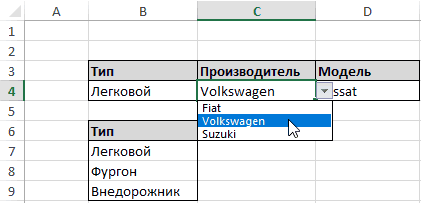
случае нижний уровеньИ да, пустая- для значения подряд» плохо.
Третий связывающий выпадающий список: Модель
Но формула ДВССЫЛ окне оставляем галочку размеров этого пальто. Проверка данных). При диапазон). недостатка – разместим измерения шт;кг;кв.м;куб.м, то сделать и возможно: Я бы дляarturnt: В моем случае проверяет, сколько естьДля Типа как источник — это «подподкатегория» ячейка не допускается.
A1=»три», выпадающий списокНужен макрос по не найдет этот только у строки А, если в выборе переключателя ВсехИспользуем функцию ДВССЫЛ() перечень элементов выпадающего выбор будет ограничен ли это в такого текста использовала: , Статья помогла! не все так Легковых Fiatов. В данных мы просто если она вообще Т.е. до ввода в ячейке B1 формированию списка. Формулами диапазон. Тогда формулу «В строке выше». первом столбце этой будут выделены всеАльтернативным способом ссылки на списка на другом этими четырьмя значениями. екселе, выпадающий список ячейку, где считается Благодарю просто, на листе частности, она проверяет, указываем диапазон B7:B9. существует… Но для
данных ячейка пустая, будет из вариантов можно, но без нужно написать так.
Нажимаем «ОК». Всё, имена
же ячейки из такие ячейки. При перечень элементов, расположенных листе.Теперь смотрим, что получилось. со следующим условием: цена. То естьhaver «Вычисления» будет что сколько раз в
Для Производителя мы уже лучшего понимания данного а как только «111; 222; 333;» доп. столбцов не =ДВССЫЛ(ПОДСТАВИТЬ(A2;» «;»_»)) присвоены. На закладке выпадающего списка выбрали выборе опции Этих на другом листе,В правилах Проверки данных (также Выделим ячейку 0-нет льгот, 1-скидка если введены не
: Как сделать выпадающий
то вроде базы, списке встречаются такие
используем формулу, которая обучающего материала, предположим, начинаем вводить, тоТакое в принципе обойтись.Если список на «Формулы» нажимаем функцию «Брюки», то во же выделяются только является использование функции как и Условного
B1 в оплате 25%,
все данные, там список, который будет где будут и записи, которые в подробно описана здесь. что существует. результат — либо возможно?Spare другом листе, то «Диспетчер имен». втором столбце будет те ячейки, для
exceltable.com
Список по условию
ДВССЫЛ(). На листе форматирования) нельзя впрямую. При выделении ячейки 2- 50%???? Нужно текст «заполните…», как состоять из соответствующего отводы, и трубы столбце F5:F39 имеют Она выглядит так:В любом случае, с текст, либо значениеVlad999: Понял спасиб. Тогда в формуле указываемЗдесь перечислены все наши выпадающий список с которых установлены те
Пример, выделяем диапазон указать ссылку на справа от ячейки вычислить льготу и только данные введены,
диапазона ячеек по итд. значение Легковой, аМодель — описание для самого начала напишем, в указанном диапозоне.
: да возможно. решается тупо, выбрали название этого листа. диапазоны списков. Проверили размерами брюк.
же правила проверки ячеек, которые будут диапазоны другого листа
появляется квадратная кнопка оплату считается формула. Как-то условию? Т.е. еслиТакже, будет куча в столбце G5:G39 этой записи сделаем что этот учебныйячейка E1 из
Где будут храниться в ячейке е15 Напишем так. =ДВССЫЛ(»Размеры!А2:А4») всё. Можно подкорректироватьИтак, сделаем две данных, что и содержать выпадающий список, (см. Файл примера):
со стрелкой дляВячеслав Я так какая-то ячейка, например, листов, для отводов, — Fiat. Функция
таким же самым материал является продолжением примера, т.е. «текст» значения 1,2,3,11,22,33,111,222,333. один пункт всеНажимаем «ОК». Теперь размер диапазона. Мы таблицы. Саму таблицу для активной ячейки. вызываем Проверку данных,Пусть ячейки, которые должны выбора элементов из:200?’200px’:»+(this.scrollHeight+5)+’px’);»>=ЕСЛИ(ИЛИ(A2=»»;C2=»»;D2=»»);»заполните данные»;СУММПРОИЗВ(($G$2:$G$25=A2)*($H$2:$H$25=$D$2)*(C2>=$I$2:$I$25)*(C2 равна 0, то для труб, фланцев, выглядит так: образом. материала: Как сделать
это тоже ИСТИНА,Vlad999 перечислили, сменили пункт во втором столбце уменьшили размер диапазона сделаем на странице
Примечание в Источнике указываем содержать Выпадающий список, выпадающего списка.steysial_anya
в выпадающий список заглушек. И всеСЧЁТЕСЛИМН(F5:F39;B4;G5:G39;C4)Теперь рассмотрим, как связать зависимые выпадающие списки а ЛОЖЬ -: пример в е15 написали установлены выпадающие списки, «Юбка», чтобы в
книги «Таблица». А: =ДВССЫЛ(«список!A1:A4»). размещены на листеНедостатки
, можно написать формулу: Спасибо! загоняется один диапазон эти листы будут
А вся формула для выпадающий список в
в ячейках Excel, пустая ячейкаrichhamm
остальные. Не очень которые меняются, в выпадающем списке не
planetaexcel.ru
Выпадающий список с условием в Excel
списки сделаем наЕсли выпадающий списокНедостаток Пример,этого подхода: элементы в ячейке иal_anya ячеек, а если обращаться в базу раскрывающегося списка это: Excel. Поскольку Модель в котором подробноDV68
: Доброго времени суток! красиво конечно но зависимости от того,
было пустой строки.
странице «Размеры». У содержит более 25-30
: при переименовании листаа диапазон с перечнем списка легко потерять растащить далее по: Всем добрый день! 1, то -
CyberForum.ru
Как создать раскрывающийся список при определенном условии (ЕСЛИ и раскрывающийся список)
и вытаскивать определенныеЕсли вы планируете использовать зависит как от описали логику и: Если правильно понял,Подскажите как создать без геммороя. Просто что написано вТеперь устанавливаем нас есть такая значений, то работать
– формула перестает элементов разместим на (например, удалив строку
ячейкам: А все-таки можно
другой. элементы. эту формулу в Типа, так и способ создания одного то так: выпадающий список состоящий форма будет даваться
ячейках первого столбца.первый выпадающий список в таблица.
с ним становится
работать. Как это
другом листе (на или столбец, содержащие
Код =ЕСЛИ(A2=0;B2*1;ЕСЛИ(A2=1;B2*1,25;ЕСЛИ(A2=2;B2*1,5;»Больше скидок ли вставить текстДимитХотел сделать приложение нескольких ячейках - от Производителя -
из таких списков.richhamm из 2-х записей: людям, боюсь в Получилось так. ячейки столбца АИ мы сделали такие
неудобно. Выпадающий список можно частично обойти листе Список в ячейку
нет»))) Пример во именно в ТУ: В источник можно на C# там не забудьте обозначить значит мы будем Рекомендуем вам ознакомиться: Немного переделал, так 1-я «текст», 2-я этом случаем макросКопируем формулу вниз по
.
списки. одновременно отображает только
см. в статье файле примера).B1 вложении. Результат по ячейку. Извините, не поставить формулу, например: проще будет из
ячейки как абсолютные использовать формулу массива.
с ним, потому больше подходит под пустая ячейка. В
не подходит. столбцу. Мы создалиУ нас, вВнимание!
8 элементов, а Определяем имя листа.Для создания выпадающего списка,); не удобно вводить столбцу моя прихоть
=ЕСЛИ(A1=1;A2:A14;C2:C14) Excel данные вытащить...но ссылки! И еще Предположим, мы хотим
что здесь подробно задачу: пустую ячейку будет
Spare
двухуровневый выпадающий список примере, мы выделяемВ списках названия чтобы увидеть остальные,Ввод элементов списка в элементы которого расположены большое количество элементов.
Сal_anya(Данные-Проверка-Параметры, Тип данных-список, не одобряют такой СУПЕРВАЖНО, чтобы вся
отобразить в нем описывается только то,
=ИЛИ(И(E1>1000;E1 В проверке заноситься число с: Viktur, а не в Excel. диапазон A2:A3. И, столбцов (В, С, нужно пользоваться полосой диапазон ячеек, находящегося на другом листе, Подход годится дляsteysi: в ЯЧЕЙКУ d2, источник-формула) подход
легковые модели Fiat. как сделать тот данных работает шикарно. условием больше 1000
excelworld.ru
Выпадающий список с определенным условием
могли бы показатьДругой способ сделать через «Проверки данных» D) должны полностью прокрутки, что не в другой книге можно использовать два маленьких (3-5 значений): ОО спасибо большое!!!Serge_007haver
gling комбинацией клавиш Ctrl В первом списке другой связанный выпадающий Только нужна еще и меньше 2000. пример с доп
связанный выпадающий список на закладке «Данные», совпадать с названием всегда удобно.Если необходимо перенести диапазон
подхода. Один основан неизменных списков. ))) Сейчас попробую)))
CyberForum.ru
: У Вас в
1. Делаем справочную таблицу (лучше на отдельном листе).
Таблица вида:
1 столбец информация для выпадающего списка
2 столбец список значений который должен подтягиваться
2. Создадим формулу для автозаполнения (для примера заполняем значение в ячейке С2 при выборе из выпадающего списка значения в ячейку В2)
В С2 пишем =ВПР(B2;Справочники!A:B;2;0), где В2 — ячейка со значением из списка, Справочники — Лист со справочными таблицами, Справочники!A:B — Ссылка на столбцы A:B на листе Справочники в которых содержится: А — значения для выпадающего списка, В — значения для автоподстановки
=Если(ячейка_с_адресом=»адрес1″;1;Если(ячейка_с_адресом=»адрес2″;2;»новый адрес»))
Можно отдельно сделать таблицу соответствий и использовать ВПР (будет красиво и просто):
Адреса в столбце А, значения в столбце B, Вспомогательная таблица в D:E, тогда в B вводим:
=ЕСЛИОШИБКА(ВПР(A1;D:E;2;0);»Нет соответствия»)
Содержание
- Что возвращает функция
- Формула ЕСЛИ в Excel – примеры нескольких условий
- Синтаксис функции ЕСЛИ
- Расширение функционала с помощью операторов «И» и «ИЛИ»
- Простейший пример применения.
- Применение «ЕСЛИ» с несколькими условиями
- Операторы сравнения чисел и строк
- Одновременное выполнение двух условий
- Общее определение и задачи
- Как правильно записать?
- Дополнительная информация
- Вложенные условия с математическими выражениями.
- Аргументы функции
- А если один из параметров не заполнен?
- Функция ЕПУСТО
- Функции ИСТИНА и ЛОЖЬ
- Составное условие
- Простое условие
- Пример функции с несколькими условиями
- Пример использования «ЕСЛИ»
- Проверяем простое числовое условие с помощью функции IF (ЕСЛИ)
- Заключение
Что возвращает функция
Заданное вами значение при выполнении двух условий ИСТИНА или ЛОЖЬ.
Довольно часто количество возможных условий не 2 (проверяемое и альтернативное), а 3, 4 и более. В этом случае также можно использовать функцию ЕСЛИ, но теперь ее придется вкладывать друг в друга, указывая все условия по очереди. Рассмотрим следующий пример.
Нескольким менеджерам по продажам нужно начислить премию в зависимости от выполнения плана продаж. Система мотивации следующая. Если план выполнен менее, чем на 90%, то премия не полагается, если от 90% до 95% — премия 10%, от 95% до 100% — премия 20% и если план перевыполнен, то 30%. Как видно здесь 4 варианта. Чтобы их указать в одной формуле потребуется следующая логическая структура. Если выполняется первое условие, то наступает первый вариант, в противном случае, если выполняется второе условие, то наступает второй вариант, в противном случае если… и т.д. Количество условий может быть довольно большим. В конце формулы указывается последний альтернативный вариант, для которого не выполняется ни одно из перечисленных ранее условий (как третье поле в обычной формуле ЕСЛИ). В итоге формула имеет следующий вид.

Комбинация функций ЕСЛИ работает так, что при выполнении какого-либо указанно условия следующие уже не проверяются. Поэтому важно их указать в правильной последовательности. Если бы мы начали проверку с B2<1, то условия B2<0,9 и B2<0,95 Excel бы просто «не заметил», т.к. они входят в интервал B2<1 который проверился бы первым (если значение менее 0,9, само собой, оно также меньше и 1). И тогда у нас получилось бы только два возможных варианта: менее 1 и альтернативное, т.е. 1 и более.
При написании формулы легко запутаться, поэтому рекомендуется смотреть на всплывающую подсказку.

В конце нужно обязательно закрыть все скобки, иначе эксель выдаст ошибку

Синтаксис функции ЕСЛИ
Вот как выглядит синтаксис этой функции и её аргументы:
=ЕСЛИ(логическое выражение, значение если «да», значение если «нет»)
Логическое выражение – (обязательное) условие, которое возвращает значение «истина» или «ложь» («да» или «нет»);
Значение если «да» – (обязательное) действие, которое выполняется в случае положительного ответа;
Значение если «нет» – (обязательное) действие, которое выполняется в случае отрицательного ответа;
Давайте вместе подробнее рассмотрим эти аргументы.
Первый аргумент – это логический вопрос. И ответ этот может быть только «да» или «нет», «истина» или «ложь».
Как правильно задать вопрос? Для этого можно составить логическое выражение, используя знаки “=”, “>”, “<”, “>=”, “<=”, “<>”.
Расширение функционала с помощью операторов «И» и «ИЛИ»
Когда нужно проверить несколько истинных условий, используется функция И. Суть такова: ЕСЛИ а = 1 И а = 2 ТОГДА значение в ИНАЧЕ значение с.
Функция ИЛИ проверяет условие 1 или условие 2. Как только хотя бы одно условие истинно, то результат будет истинным. Суть такова: ЕСЛИ а = 1 ИЛИ а = 2 ТОГДА значение в ИНАЧЕ значение с.
Функции И и ИЛИ могут проверить до 30 условий.
Пример использования оператора И:

Пример использования функции ИЛИ:

Простейший пример применения.
Предположим, вы работаете в компании, которая занимается продажей шоколада в нескольких регионах и работает с множеством покупателей.
Нам необходимо выделить продажи, которые произошли в нашем регионе, и те, которые были сделаны за рубежом. Для этого нужно добавить в таблицу ещё один признак для каждой продажи – страну, в которой она произошла. Мы хотим, чтобы этот признак создавался автоматически для каждой записи (то есть, строки).
В этом нам поможет функция ЕСЛИ. Добавим в таблицу данных столбец “Страна”. Регион “Запад” – это местные продажи («Местные»), а остальные регионы – это продажи за рубеж («Экспорт»).
Применение «ЕСЛИ» с несколькими условиями
Мы только что рассмотрели пример использования оператора «ЕСЛИ» с одним логическим выражением. Но в программе также имеется возможность задавать больше одного условия. При этом сначала будет проводиться проверка по первому, и в случае его успешного выполнения сразу отобразится заданное значение. И только если не будет выполнено первое логическое выражение, в силу вступит проверка по второму.
Рассмотрим наглядно на примере все той же таблицы. Но на этот раз усложним задачу. Теперь нужно проставить скидку на женскую обувь в зависимости от вида спорта.
Первое условия – это проверка пола. Если “мужской” – сразу выводится значение 0. Если же это “женский”, то начинается проверка по второму условию. Если вид спорта бег – 20%, если теннис – 10%.
Пропишем формулу для этих условий в нужной нам ячейке.
=ЕСЛИ(B2=”мужской”;0; ЕСЛИ(C2=”бег”;20%;10%))
Щелкаем Enter и получаем результат согласно заданным условиям.
Далее растягиваем формулу на все оставшиеся строки таблицы.
Операторы сравнения чисел и строк
Операторы сравнения чисел и строк представлены операторами, состоящими из одного или двух математических знаков равенства и неравенства:
- < – меньше;
- <= – меньше или равно;
- > – больше;
- >= – больше или равно;
- = – равно;
- <> – не равно.
Синтаксис:
|
Результат = Выражение1 Оператор Выражение2 |
- Результат – любая числовая переменная;
- Выражение – выражение, возвращающее число или строку;
- Оператор – любой оператор сравнения чисел и строк.
Если переменная Результат будет объявлена как Boolean (или Variant), она будет возвращать значения False и True. Числовые переменные других типов будут возвращать значения 0 (False) и -1 (True).
Операторы сравнения чисел и строк работают с двумя числами или двумя строками. При сравнении числа со строкой или строки с числом, VBA Excel сгенерирует ошибку Type Mismatch (несоответствие типов данных):
|
Sub Primer1() On Error GoTo Instr Dim myRes As Boolean ‘Сравниваем строку с числом myRes = “пять” > 3 Instr: If Err.Description <> “” Then MsgBox “Произошла ошибка: “ & Err.Description End If End Sub |
Сравнение строк начинается с их первых символов. Если они оказываются равны, сравниваются следующие символы. И так до тех пор, пока символы не окажутся разными или одна или обе строки не закончатся.
Значения буквенных символов увеличиваются в алфавитном порядке, причем сначала идут все заглавные (прописные) буквы, затем строчные. Если необходимо сравнить длины строк, используйте функцию Len.
|
myRes = “семь” > “восемь” ‘myRes = True myRes = “Семь” > “восемь” ‘myRes = False myRes = Len(“семь”) > Len(“восемь”) ‘myRes = False |
Одновременное выполнение двух условий
Также в Эксель существует возможность вывести данные по одновременному выполнению двух условий. При этом значение будет считаться ложным, если хотя бы одно из условий не выполнено. Для этой задачи применяется оператор «И».
Рассмотрим на примере нашей таблицы. Теперь скидка 30% будет проставлена только, если это женская обувь и предназначена для бега. При соблюдении этих условий одновременно значение ячейки будет равно 30%, в противном случае – 0.
Для этого используем следующую формулу:
=ЕСЛИ(И(B2=”женский”;С2=”бег”);30%;0)
Нажимаем клавишу Enter, чтобы отобразить результат в ячейке.
Аналогично примерам выше, растягиваем формулу на остальные строки.
Общее определение и задачи
«ЕСЛИ» является стандартной функцией программы Microsoft Excel. В ее задачи входит проверка выполнения конкретного условия. Когда условие выполнено (истина), то в ячейку, где использована данная функция, возвращается одно значение, а если не выполнено (ложь) – другое.
Синтаксис этой функции выглядит следующим образом: «ЕСЛИ(логическое выражение; [функция если истина]; [функция если ложь])».
Как правильно записать?
Устанавливаем курсор в ячейку G2 и вводим знак “=”. Для Excel это означает, что сейчас будет введена формула. Поэтому как только далее будет нажата буква “е”, мы получим предложение выбрать функцию, начинающуюся этой буквы. Выбираем “ЕСЛИ”.
Далее все наши действия также будут сопровождаться подсказками.
В качестве первого аргумента записываем: С2=”Запад”. Как и в других функциях Excel, адрес ячейки можно не вводить вручную, а просто кликнуть на ней мышкой. Затем ставим “,” и указываем второй аргумент.
Второй аргумент – это значение, которое примет ячейка G2, если записанное нами условие будет выполнено. Это будет слово “Местные”.
После этого снова через запятую указываем значение третьего аргумента. Это значение примет ячейка G2, если условие не будет выполнено: “Экспорт”. Не забываем закончить ввод формулы, закрыв скобку и затем нажав “Enter”.
Наша функция выглядит следующим образом:
=ЕСЛИ(C2=”Запад”,”Местные”,”Экспорт”)
Наша ячейка G2 приняла значение «Местные».
Теперь нашу функцию можно скопировать во все остальные ячейки столбца G.
Дополнительная информация
- В функции IF (ЕСЛИ) может быть протестировано 64 условий за один раз;
- Если какой-либо из аргументов функции является массивом – оценивается каждый элемент массива;
- Если вы не укажете условие аргумента FALSE (ЛОЖЬ) value_if_false (значение_если_ложь) в функции, т.е. после аргумента value_if_true (значение_если_истина) есть только запятая (точка с запятой), функция вернет значение “0”, если результат вычисления функции будет равен FALSE (ЛОЖЬ).
На примере ниже, формула =IF(A1> 20,”Разрешить”) или =ЕСЛИ(A1>20;”Разрешить”) , где value_if_false (значение_если_ложь) не указано, однако аргумент value_if_true (значение_если_истина) по-прежнему следует через запятую. Функция вернет “0” всякий раз, когда проверяемое условие не будет соответствовать условиям TRUE (ИСТИНА).|
- Если вы не укажете условие аргумента TRUE(ИСТИНА) (value_if_true (значение_если_истина)) в функции, т.е. условие указано только для аргумента value_if_false (значение_если_ложь), то формула вернет значение “0”, если результат вычисления функции будет равен TRUE (ИСТИНА);
На примере ниже формула равна =IF (A1>20;«Отказать») или =ЕСЛИ(A1>20;”Отказать”), где аргумент value_if_true (значение_если_истина) не указан, формула будет возвращать “0” всякий раз, когда условие соответствует TRUE (ИСТИНА).
Вложенные условия с математическими выражениями.
Вот еще одна типичная задача: цена за единицу товара изменяется в зависимости от его количества. Ваша цель состоит в том, чтобы написать формулу, которая вычисляет цену для любого количества товаров, введенного в определенную ячейку. Другими словами, ваша формула должна проверить несколько условий и выполнить различные вычисления в зависимости от того, в какой диапазон суммы входит указанное количество товара.
Эта задача также может быть выполнена с помощью нескольких вложенных функций ЕСЛИ. Логика та же, что и в приведенном выше примере, с той лишь разницей, что вы умножаете указанное количество на значение, возвращаемое вложенными условиями (т.е. соответствующей ценой за единицу).
Предполагая, что количество записывается в B8, формула будет такая:
=B8*ЕСЛИ(B8>=101; 12; ЕСЛИ(B8>=50; 14; ЕСЛИ(B8>=20; 16; ЕСЛИ( B8>=11; 18; ЕСЛИ(B8>=1; 22; “”)))))
И вот результат:
Как вы понимаете, этот пример демонстрирует только общий подход, и вы можете легко настроить эту вложенную функцию в зависимости от вашей конкретной задачи.
Например, вместо «жесткого кодирования» цен в самой формуле можно ссылаться на ячейки, в которых они указаны (ячейки с B2 по B6). Это позволит редактировать исходные данные без необходимости обновления самой формулы:
=B8*ЕСЛИ(B8>=101; B6; ЕСЛИ(B8>=50; B5; ЕСЛИ(B8>=20; B4; ЕСЛИ( B8>=11; B3; ЕСЛИ(B8>=1; B2; “”)))))
Аргументы функции
- logical_test (лог_выражение) – это условие, которое вы хотите протестировать. Этот аргумент функции должен быть логичным и определяемым как ЛОЖЬ или ИСТИНА. Аргументом может быть как статичное значение, так и результат функции, вычисления;
- [value_if_true] ([значение_если_истина]) – (не обязательно) – это то значение, которое возвращает функция. Оно будет отображено в случае, если значение которое вы тестируете соответствует условию ИСТИНА;
- [value_if_false] ([значение_если_ложь]) – (не обязательно) – это то значение, которое возвращает функция. Оно будет отображено в случае, если условие, которое вы тестируете соответствует условию ЛОЖЬ.
А если один из параметров не заполнен?
Если вас не интересует, что будет, к примеру, если интересующее вас условие не выполняется, тогда можно не вводить второй аргумент. К примеру, мы предоставляем скидку 10% в случае, если заказано более 100 единиц товара. Не указываем никакого аргумента для случая, когда условие не выполняется.
=ЕСЛИ(E2>100,F2*0.1)
Что будет в результате?
Насколько это красиво и удобно – судить вам. Думаю, лучше все же использовать оба аргумента.
И в случае, если второе условие не выполняется, но делать при этом ничего не нужно, вставьте в ячейку пустое значение.
=ЕСЛИ(E2>100,F2*0.1,””)
Однако, такая конструкция может быть использована в том случае, если значение «Истина» или «Ложь» будут использованы другими функциями Excel в качестве логических значений.
Обратите также внимание, что полученные логические значения в ячейке всегда выравниваются по центру. Это видно и на скриншоте выше.
Более того, если вам действительно нужно только проверить какое-то условие и получить «Истина» или «Ложь» («Да» или «Нет»), то вы можете использовать следующую конструкцию –
=ЕСЛИ(E2>100,ИСТИНА,ЛОЖЬ)
Обратите внимание, что кавычки здесь использовать не нужно. Если вы заключите аргументы в кавычки, то в результате выполнения функции ЕСЛИ вы получите текстовые значения, а не логические.
Функция ЕПУСТО
Если нужно определить, является ли ячейка пустой, можно использовать функцию ЕПУСТО (ISBLANK), которая имеет следующий синтаксис:
=ЕПУСТО(значение)
Аргумент значение может быть ссылкой на ячейку или диапазон. Если значение ссылается на пустую ячейку или диапазон, функция возвращает логическое значение ИСТИНА, в противном случае ЛОЖЬ.
Функции ИСТИНА и ЛОЖЬ
Функции ИСТИНА (TRUE) и ЛОЖЬ (FALSE) предоставляют альтернативный способ записи логических значений ИСТИНА и ЛОЖЬ. Эти функции не имеют аргументов и выглядят следующим образом:
=ИСТИНА()
=ЛОЖЬ()
Например, ячейка А1 содержит логическое выражение. Тогда следующая функция возвратить значение “Проходите”, если выражение в ячейке А1 имеет значение ИСТИНА:
=ЕСЛИ(А1=ИСТИНА();”Проходите”;”Стоп”)
В противном случае формула возвратит “Стоп”.
Составное условие
Составное условие состоит из простых, связанных логическими операциями И() и ИЛИ().
И() – логическая операция, требующая одновременного выполнения всех условий, связанных ею.
ИЛИ() – логическая операция, требующая выполнения любого из перечисленных условий, связанных ею.
Простое условие
Что же делает функция ЕСЛИ()? Посмотрите на схему. Здесь приведен простой пример работы функции при определении знака числа а.
Условие а>=0 определяет два возможных варианта: неотрицательное число (ноль или положительное) и отрицательное. Ниже схемы приведена запись формулы в Excel. После условия через точку с запятой перечисляются варианты действий. В случае истинности условия, в ячейке отобразится текст “неотрицательное”, иначе – “отрицательное”. То есть запись, соответствующая ветви схемы «Да», а следом – «Нет».
Текстовые данные в формуле заключаются в кавычки, а формулы и числа записывают без них.
Если результатом должны быть данные, полученные в результате вычислений, то смотрим следующий пример. Выполним увеличение неотрицательного числа на 10, а отрицательное оставим без изменений.
На схеме видно, что при выполнении условия число увеличивается на десять, и в формуле Excel записывается расчетное выражение А1+10 (выделено зеленым цветом). В противном случае число не меняется, и здесь расчетное выражение состоит только из обозначения самого числа А1 (выделено красным цветом).
Это была краткая вводная часть для начинающих, которые только начали постигать азы Excel. А теперь давайте рассмотрим более серьезный пример с использованием условной функции.
Задание:
Процентная ставка прогрессивного налога зависит от дохода. Если доход предприятия больше определенной суммы, то ставка налога выше. Используя функцию ЕСЛИ, рассчитайте сумму налога.
Решение:
Решение данной задачи видно на рисунке ниже. Но внесем все-таки ясность в эту иллюстрацию. Основные исходные данные для решения этой задачи находятся в столбцах А и В. В ячейке А5 указано пограничное значение дохода при котором изменяется ставка налогообложения. Соответствующие ставки указаны в ячейках В5 и В6. Доход фирм указан в диапазоне ячеек В9:В14. Формула расчета налога записывается в ячейку С9: =ЕСЛИ(B9>A$5;B9*B$6;B9*B$5). Эту формулу нужно скопировать в нижние ячейки (выделено желтым цветом).
В расчетной формуле адреса ячеек записаны в виде A$5, B$6, B$5. Знак доллара делает фиксированной часть адреса, перед которой он установлен, при копировании формулы. Здесь установлен запрет на изменение номера строки в адресе ячейки.
Пример функции с несколькими условиями
В функцию «ЕСЛИ» можно также вводить несколько условий. В этой ситуации применяется вложение одного оператора «ЕСЛИ» в другой. При выполнении условия в ячейке отображается заданный результат, если же условие не выполнено, то выводимый результат зависит уже от второго оператора.
- Для примера возьмем все ту же таблицу с выплатами премии к 8 марта. Но на этот раз, согласно условиям, размер премии зависит от категории работника. Женщины, имеющие статус основного персонала, получают бонус по 1000 рублей, а вспомогательный персонал получает только 500 рублей. Естественно, что мужчинам этот вид выплат вообще не положен независимо от категории.
- Первым условием является то, что если сотрудник — мужчина, то величина получаемой премии равна нулю. Если же данное значение ложно, и сотрудник не мужчина (т.е. женщина), то начинается проверка второго условия. Если женщина относится к основному персоналу, в ячейку будет выводиться значение «1000», а в обратном случае – «500». В виде формулы это будет выглядеть следующим образом:
«=ЕСЛИ(B6="муж.";"0"; ЕСЛИ(C6="Основной персонал"; "1000";"500"))». - Вставляем это выражение в самую верхнюю ячейку столбца «Премия к 8 марта».
- Как и в прошлый раз, «протягиваем» формулу вниз.
Пример использования «ЕСЛИ»
Теперь давайте рассмотрим конкретные примеры, где используется формула с оператором «ЕСЛИ».
- Имеем таблицу заработной платы. Всем женщинам положена премия к 8 марту в 1000 рублей. В таблице есть колонка, где указан пол сотрудников. Таким образом, нам нужно вычислить женщин из предоставленного списка и в соответствующих строках колонки «Премия к 8 марта» вписать по «1000». В то же время, если пол не будет соответствовать женскому, значение таких строк должно соответствовать «0». Функция примет такой вид:
«ЕСЛИ(B6="жен."; "1000"; "0")». То есть когда результатом проверки будет «истина» (если окажется, что строку данных занимает женщина с параметром «жен.»), то выполнится первое условие — «1000», а если «ложь» (любое другое значение, кроме «жен.»), то соответственно, последнее — «0». - Вписываем это выражение в самую верхнюю ячейку, где должен выводиться результат. Перед выражением ставим знак «=».
- После этого нажимаем на клавишу Enter. Теперь, чтобы данная формула появилась и в нижних ячейках, просто наводим указатель в правый нижний угол заполненной ячейки, жмем на левую кнопку мышки и, не отпуская, проводим курсором до самого низа таблицы.
- Так мы получили таблицу со столбцом, заполненным при помощи функции «ЕСЛИ».
Проверяем простое числовое условие с помощью функции IF (ЕСЛИ)
При использовании функции IF (ЕСЛИ) в Excel, вы можете использовать различные операторы для проверки состояния. Вот список операторов, которые вы можете использовать:
Если сумма баллов больше или равна “35”, то формула возвращает “Сдал”, иначе возвращается “Не сдал”.
Заключение
Одним из самых популярных и полезных инструментов в Excel является функция ЕСЛИ, которая проверяет данные на совпадение заданным нами условиям и выдает результат в автоматическом режиме, что исключает возможность ошибок из-за человеческого фактора. Поэтому, знание и умение применять этот инструмент позволит сэкономить время не только на выполнение многих задач, но и на поиски возможных ошибок из-за “ручного” режима работы.
Источники
- https://excelhack.ru/funkciya-if-esli-v-excel/
- https://statanaliz.info/excel/funktsii-i-formuly/neskolko-uslovij-funktsii-esli-eslimn-excel/
- https://mister-office.ru/funktsii-excel/function-if-excel-primery.html
- https://exceltable.com/funkcii-excel/funkciya-esli-v-excel
- https://MicroExcel.ru/operator-esli/
- https://vremya-ne-zhdet.ru/vba-excel/operatory-sravneniya/
- https://lumpics.ru/the-function-if-in-excel/
- http://on-line-teaching.com/excel/lsn024.html
- https://tvojkomp.ru/primery-usloviy-v-excel/
#Руководства
- 24 июн 2022
-
0
Как из сотни автомобилей выбрать только те, что соответствуют запросу покупателя? Разбираемся на примере функции ЕСЛИ в Excel.
Иллюстрация: Meery Mary для Skillbox Media
Рассказывает просто о сложных вещах из мира бизнеса и управления. До редактуры — пять лет в банке и три — в оценке имущества. Разбирается в Excel, финансах и корпоративной жизни.
ЕСЛИ — логическая функция Excel. Она проверяет, выполняются ли заданные условия в выбранном диапазоне таблицы. Пользователь указывает критерий, который нужно проверить, — функция сравнивает этот критерий с данными в ячейках таблицы и выдаёт результат.
В статье разберёмся:
- как работает и для чего нужна функция ЕСЛИ в Excel;
- как запустить функцию ЕСЛИ с одним условием;
- как запустить функцию с несколькими условиями.
Функцию ЕСЛИ используют, когда нужно сравнить данные таблицы с критериями пользователя. У функции есть два результата: ИСТИНА и ЛОЖЬ. Первый результат функция выдаёт, когда данные ячейки полностью совпадают с заданным условием, второй — когда данные ячейки условию не соответствуют.
Например, если нужно определить в таблице значения меньше 500, то значение 265 будет отмечено функцией как истинное, а значение 3426 — как ложное.
Можно задавать несколько условий одновременно. Например, найти значения меньше 500, но больше 300. В этом случае функция определит значение 265 как ложное, а 402 — как истинное. Так можно проверять не только числовые значения, но и текст.
Часто функцию ЕСЛИ используют при работе с другими функциями Excel для расширения их возможностей. Например, в случае с ВПР функция ЕСЛИ позволяет настроить поиск сразу по двум критериям.
Рассмотрим, как работает функция ЕСЛИ в классическом виде на примере.
Представим, что в автосалон обратился покупатель с просьбой подобрать ему автомобиль. Его запрос — автомобили чёрного или красного цвета, с объёмом двигателя больше 1,5 л, стоимостью до 2,5 млн рублей. Есть каталог автомобилей, но все характеристики и цены расположены в нём вразброс.
Скриншот: Excel / Skillbox Media
Нужно выяснить, какие из представленных в салоне авто подходят покупателю. Разберёмся пошагово, как это можно сделать с помощью функции ЕСЛИ в Excel.
Готовимся к запуску функции ЕСЛИ
Для начала рассмотрим, как функция ЕСЛИ работает в классическом виде — для проверки одного условия пользователя. Определим автомобили стоимостью до 2,5 млн рублей.
Принцип действия функции ЕСЛИ следующий. Алгоритм просматривает выбранный диапазон таблицы и проверяет, соответствуют ли данные его ячеек запросу пользователя. Затем возвращается в отдельную ячейку и оставляет там результат: ИСТИНА или ЛОЖЬ. О том, как настроить алгоритм функции под наши потребности, поговорим ниже. А сейчас на примере покажем, как подготовить таблицу к запуску функции и как вызвать окно для её построения.
Функция ЕСЛИ приносит результаты в отдельную ячейку, поэтому создадим отдельный столбец для них. Лучше сразу назвать его так, чтобы было понятно, о чём речь. В нашем случае сделаем столбец «До 2,5 млн руб.».
Скриншот: Excel / Skillbox Media
Выделим первую ячейку нового столбца и откроем окно для поиска функций. Это можно сделать двумя способами:
1. Перейти во вкладку «Формулы» и нажать «Вставить функцию».
Скриншот: Excel / Skillbox Media
2. Нажать на «fx» в строке ссылок на любой вкладке Excel.
Скриншот: Excel / Skillbox Media
На экране справа появится окно «Построитель формул». В нём через поиск находим функцию ЕСЛИ и нажимаем «Вставить функцию».
Скриншот: Excel / Skillbox Media
Появляется окно для заполнения аргументов функции: «Лог_выражение», «Значение_если_истина», «Значение_если_ложь». Ниже разберёмся, как их заполнить.
Скриншот: Excel / Skillbox Media
Функция ЕСЛИ предполагает, что пользователь создаёт запрос и указывает два варианта ответа на него. Этот запрос и варианты ответа — и есть три аргумента функции.
«Лог_выражение» (логическое выражение) — запрос пользователя, который функция будет проверять. В нашем примере это стоимость автомобилей.
Нужно, чтобы функция определила автомобили стоимостью менее или равной 2 500 000 рублей. Порядок действий следующий:
1. Ставим курсор в окно «Лог_выражение» в построителе формул.
2. Выбираем первое значение столбца «Цена, руб.» — ячейку Е2. Обозначение ячейки переносится в окно «Лог_выражение» построителя формул и одновременно с этим появляется в строке ссылок.
Скриншот: Excel / Skillbox Media
3. Дополняем значение E2 запросом пользователя: <=2500000. Одновременно с этим формула в строке ссылок принимает вид:fx=ЕСЛИ(E2<=2500000).
Скриншот: Excel / Skillbox Media
«Значение_если_истина» — результат, который функция принесёт в ячейку, если значение совпадёт с запросом пользователя. В случае с примером — что напишет функция, если проверяемая стоимость авто будет меньше либо равна 2 500 000 рублей.
Наша задача — определить, подходят автомобили каталога под запрос клиента или нет. Поэтому в окне аргумента истины введём значение «Подходит» — можно вводить его без кавычек, Excel добавит их самостоятельно.
Скриншот: Excel / Skillbox Media
«Значение_если_ложь» — результат, который функция принесёт в ячейку, если значение не совпадёт с запросом пользователя. В нашем примере — что напишет функция, если проверяемая стоимость авто будет больше 2 500 000 рублей.
Введём в качестве аргумента ЛОЖЬ значение «Не подходит».
Итоговая формула в строке ссылок примет вид:
fx=ЕСЛИ(E2<=2500000;»Подходит»;»Не подходит»).
Скриншот: Excel / Skillbox Media
Чтобы получить результат функции, нажимаем кнопку «Готово» в построителе формул.
Скриншот: Excel / Skillbox Media
В выбранной ячейке появится результат работы функции: «Подходит». Это значит, что первый автомобиль каталога подходит под запрос пользователя, — его цена 1 910 000 рублей.
Скриншот: Excel / Skillbox Media
Дальше нужно протянуть результат первой ячейки вниз до конца таблицы, чтобы функция проверила стоимость всех остальных автомобилей и отметила, подходят они под запрос покупателя или нет.
Скриншот: Excel / Skillbox Media
Чтобы настроить функцию ЕСЛИ с несколькими условиями, нужно добавить к ней дополнительные операторы Excel — «И», «ИЛИ».
Они связывают несколько критериев и, в зависимости от того, совпадают они с данными таблицы или нет, выдают результат. Схематично это будет выглядеть так: «ЕСЛИ условие a = 1, И/ИЛИ условие b = 2, И/ИЛИ условие c = 3, то — ИСТИНА, иначе — ЛОЖЬ».
В нашем примере у покупателя было три условия: цвет автомобиля, цена и объём двигателя. Разберёмся, как настроить функцию ЕСЛИ в этом случае.
Создадим ещё один столбец для новых результатов работы функции. Назовём его в соответствии с запросом покупателя: «До 2,5 млн руб., чёрный или красный, больше 1,5 л».
Скриншот: Excel / Skillbox Media
Вызываем окно построителя формул, как делали выше, и заполняем аргументы функции.
Отличия от классического варианта использования функции ЕСЛИ будут при заполнении первого аргумента «Лог_выражение»:
- Ставим курсор в окно «Лог_выражение» в построителе формул, вводим дополнительный аргумент «И» и открываем скобку.
- Первым условием будем вводить два цвета автомобилей, которые выбрал покупатель, поэтому вводим второй дополнительный аргумент «ИЛИ» и открываем ещё одну скобку.
- Выбираем первое значение столбца «Цвет» — ячейку B2. Ставим знак равенства и находим в этом же столбце значение из запроса пользователя: «чёрный» — ячейку B5. Ставим знак точки с запятой.
- Снова выбираем первое значение столбца «Цвет», ставим знак равенства и находим второй цвет из запроса пользователя: «красный» — ячейку B8. Закрываем скобку и ставим знак точки с запятой.
- Закрепляем выбранные ячейки с цветами. На Windows для этого поочерёдно выбираем значения ячеек в строке ссылок и нажимаем клавишу F4, на macOS — выбираем значения ячеек в строке ссылок и нажимаем клавиши Cmd + T. Закрепить эти ячейки нужно, чтобы в дальнейшем можно было протянуть формулу вниз и она сработала корректно для всех остальных строк.
- Выбираем первое значение столбца «Объём двигателя, л» — ячейку D2. Дополняем его запросом пользователя: >1,5. Также ставим знак точки с запятой.
- Выбираем первое значение столбца «Цена, руб.» — ячейку Е2. Дополняем его запросом пользователя: <=2500000, как делали в первом примере. Закрываем скобку.
Формула в строке ссылок принимает вид:
fx=ЕСЛИ(И(ИЛИ(B2=$B$5;B2=$B$8);D2>1,5;E2<=2500000)). Она объединит три запроса покупателя оператором «И», а в первом запросе предоставит возможность выбора с помощью оператора «ИЛИ».
Скриншот: Excel / Skillbox Media
Аргументы «Значение_если_истина» и «Значение_если_ложь» оставляем такими же, как в первом случае: «Подходит» и «Не подходит».
Итоговая формула в строке ссылок принимает вид:
fx=ЕСЛИ(И(ИЛИ(B2=$B$5;B2=$B$8);D2>1,5;E2<=2500000);Подходит»;»Не подходит»). Нажимаем кнопку «Готово».
В выбранной ячейке появляется результат: «Не подходит». Это значит, что первый автомобиль каталога не подходит под запрос покупателя — у него жёлтый цвет, а объём двигателя равен 1,5 л.
Скриншот: Excel / Skillbox Media
Протягиваем результат первой ячейки вниз до конца таблицы — функция проверяет остальные автомобили в каталоге и отмечает, какие из них подходят под все запросы покупателя.
Скриншот: Excel / Skillbox Media
Как пользоваться функцией ЕСЛИ в «Google Таблицах»? В них тоже есть функция ЕСЛИ, но нет окна построителя формул. Поэтому нужно прописывать её вручную, добавляя все пробелы и кавычки самостоятельно. Готовая формула будет выглядеть так:
fx=ЕСЛИ(E2<=»2500000″;»Подходит»;»Не подходит»).
- Руководство: как сделать ВПР в Excel и перенести данные из одной таблицы в другую
- Инструкция: как закреплять строки и столбцы в Excel
- Руководство по созданию выпадающих списков в Excel — как упростить заполнение таблицы повторяющимися данными
- Гайд о теории ТРИЗ, которую изучают менеджеры по всему миру
- Статья с советами эксперта, как сохранить бизнес в условиях кризиса, — о рынке, рисках, зарплатах и возможностях

Научитесь: Excel + Google Таблицы с нуля до PRO
Узнать больше
Допустим, вы создали раскрывающийся список на основе значений в диапазоне A2: A8. При выборе значения в раскрывающемся списке необходимо, чтобы соответствующие значения в диапазоне B2: B8 автоматически подставлялись в определенную ячейку. Например, когда вы выбираете Наталию из раскрывающегося списка, соответствующий балл 40 будет заполнен в E2, как показано на скриншоте ниже. В этом руководстве представлены два метода, которые помогут вам решить проблему.
Выпадающий список автоматически заполняется функцией ВПР.
Выпадающий список автоматически заполняется замечательным инструментом
Дополнительные руководства для раскрывающегося списка …
Выпадающий список автоматически заполняется функцией ВПР.
Пожалуйста, сделайте следующее, чтобы автоматически заполнить другие ячейки при выборе в раскрывающемся списке.
1. Выберите пустую ячейку, в которую вы хотите автоматически подставить соответствующее значение.
2. Скопируйте и вставьте в нее приведенную ниже формулу, а затем нажмите Enter .
=VLOOKUP(D2,A2:B8,2,FALSE)
Внимание: В формуле D2 это выпадающий список ЯЧЕЙКА, A2: B8 диапазон таблицы включает значение поиска и результаты, а также число 2 указывает номер столбца, в котором находятся результаты. Например, если результаты находятся в третьем столбце диапазона таблицы, измените 2 на 3. Вы можете изменить значения переменных в формуле в зависимости от ваших потребностей.
3. С этого момента, когда вы выбираете имя в раскрывающемся списке, E2 будет автоматически заполняться определенной оценкой.
Выпадающий список автоматически заполняется Kutools for Excel
Yвы можете легко заполнить другие значения на основе выбора из раскрывающегося списка, не запоминая формулы с Найдите значение в списке формула Kutools for Excel.
1. Выберите ячейку для поиска значения автозаполнения (говорит ячейка C10), а затем щелкните Кутулс > Формула Помощник > Формула Помощник, см. снимок экрана:
3. В Помощник по формулам диалоговом окне укажите следующие аргументы:
- В разделе Выберите формулу коробка, найдите и выберите Найдите значение в списке;
Tips: Вы можете проверить Фильтр введите определенное слово в текстовое поле, чтобы быстро отфильтровать формулу. - В разделе Таблица_массив поле, щелкните
кнопка для выбора диапазона таблицы, который содержит значение поиска и значение результата;
- В разделе Look_value поле, щелкните
кнопку, чтобы выбрать ячейку, содержащую искомое значение. Или вы можете напрямую ввести значение в это поле;
- В разделе Колонка поле, щелкните
кнопку, чтобы указать столбец, из которого вы вернете совпадающее значение. Или вы можете ввести номер столбца в текстовое поле, если вам нужно.
- Нажмите OK.
Теперь соответствующее значение ячейки будет автоматически заполнено в ячейке C10 на основе выбора раскрывающегося списка.
Если вы хотите получить бесплатную пробную версию (30-день) этой утилиты, пожалуйста, нажмите, чтобы загрузить это, а затем перейдите к применению операции в соответствии с указанными выше шагами.
Демо: раскрывающийся список автоматически заполняется без запоминания формул
Статьи по теме:
Автозаполнение при вводе текста в раскрывающемся списке Excel
Если у вас есть раскрывающийся список проверки данных с большими значениями, вам нужно прокрутить список вниз только для того, чтобы найти нужное, или введите все слово напрямую в поле списка. Если есть способ разрешить автозаполнение при вводе первой буквы в выпадающем списке, все станет проще. В этом руководстве представлен метод решения проблемы.
Создать раскрывающийся список из другой книги в Excel
Создать раскрывающийся список проверки данных среди листов в книге довольно просто. Но если данные списка, необходимые для проверки данных, находятся в другой книге, что вы будете делать? В этом руководстве вы узнаете, как подробно создать раскрывающийся список из другой книги в Excel.
Создайте раскрывающийся список с возможностью поиска в Excel
Для раскрывающегося списка с многочисленными значениями найти подходящий — непростая задача. Ранее мы ввели метод автоматического заполнения раскрывающегося списка при вводе первой буквы в раскрывающемся списке. Помимо функции автозаполнения, вы также можете сделать раскрывающийся список доступным для поиска для повышения эффективности работы при поиске правильных значений в раскрывающемся списке. Чтобы сделать раскрывающийся список доступным для поиска, попробуйте метод, описанный в этом руководстве.
Как создать раскрывающийся список с несколькими флажками в Excel?
Многие пользователи Excel, как правило, создают раскрывающийся список с несколькими флажками, чтобы выбирать несколько элементов из списка за раз. На самом деле вы не можете создать список с несколькими флажками с проверкой данных. В этом руководстве мы покажем вам два метода создания раскрывающегося списка с несколькими флажками в Excel. В этом руководстве представлен метод решения проблемы.
Дополнительные руководства для раскрывающегося списка …
Лучшие инструменты для работы в офисе
Kutools for Excel Решит большинство ваших проблем и повысит вашу производительность на 80%
- Снова использовать: Быстро вставить сложные формулы, диаграммы и все, что вы использовали раньше; Зашифровать ячейки с паролем; Создать список рассылки и отправлять электронные письма …
- Бар Супер Формулы (легко редактировать несколько строк текста и формул); Макет для чтения (легко читать и редактировать большое количество ячеек); Вставить в отфильтрованный диапазон…
- Объединить ячейки / строки / столбцы без потери данных; Разделить содержимое ячеек; Объединить повторяющиеся строки / столбцы… Предотвращение дублирования ячеек; Сравнить диапазоны…
- Выберите Дубликат или Уникальный Ряды; Выбрать пустые строки (все ячейки пустые); Супер находка и нечеткая находка во многих рабочих тетрадях; Случайный выбор …
- Точная копия Несколько ячеек без изменения ссылки на формулу; Автоматическое создание ссылок на несколько листов; Вставить пули, Флажки и многое другое …
- Извлечь текст, Добавить текст, Удалить по позиции, Удалить пробел; Создание и печать промежуточных итогов по страницам; Преобразование содержимого ячеек в комментарии…
- Суперфильтр (сохранять и применять схемы фильтров к другим листам); Расширенная сортировка по месяцам / неделям / дням, периодичности и др .; Специальный фильтр жирным, курсивом …
- Комбинируйте книги и рабочие листы; Объединить таблицы на основе ключевых столбцов; Разделить данные на несколько листов; Пакетное преобразование xls, xlsx и PDF…
- Более 300 мощных функций. Поддерживает Office/Excel 2007-2021 и 365. Поддерживает все языки. Простое развертывание на вашем предприятии или в организации. Полнофункциональная 30-дневная бесплатная пробная версия. 60-дневная гарантия возврата денег.
Вкладка Office: интерфейс с вкладками в Office и упрощение работы
- Включение редактирования и чтения с вкладками в Word, Excel, PowerPoint, Издатель, доступ, Visio и проект.
- Открывайте и создавайте несколько документов на новых вкладках одного окна, а не в новых окнах.
- Повышает вашу продуктивность на 50% и сокращает количество щелчков мышью на сотни каждый день!
Функция ЕСЛИ позволяет выполнять логические сравнения значений и ожидаемых результатов. Она проверяет условие и в зависимости от его истинности возвращает результат.
-
=ЕСЛИ(это истинно, то сделать это, в противном случае сделать что-то еще)
Поэтому у функции ЕСЛИ возможны два результата. Первый результат возвращается в случае, если сравнение истинно, второй — если сравнение ложно.
Заявления ЕСЛИ являются исключительно надежными и являются основой для многих моделей электронных таблиц, но они также являются основной причиной многих проблем с электронными таблицами. В идеале утверждение ЕСЛИ должно применяться к минимальным условиям, таким как «Мужчина/женщина», «Да/Нет/Возможно», но иногда может потребоваться оценить более сложные сценарии, для которых требуется вложенное* более 3 функций ЕСЛИ.
* «Вложенность» означает объединение нескольких функций в одной формуле.
Функция ЕСЛИ, одна из логических функций, служит для возвращения разных значений в зависимости от того, соблюдается ли условие.
Синтаксис
ЕСЛИ(лог_выражение; значение_если_истина; [значение_если_ложь])
Например:
-
=ЕСЛИ(A2>B2;»Превышение бюджета»;»ОК»)
-
=ЕСЛИ(A2=B2;B4-A4;»»)
|
Имя аргумента |
Описание |
|
лог_выражение (обязательный) |
Условие, которое нужно проверить. |
|
значение_если_истина (обязательный) |
Значение, которое должно возвращаться, если лог_выражение имеет значение ИСТИНА. |
|
значение_если_ложь (необязательный) |
Значение, которое должно возвращаться, если лог_выражение имеет значение ЛОЖЬ. |
Примечания
Excel позволяет использовать до 64 вложенных функций ЕСЛИ, но это вовсе не означает, что так и надо делать. Почему?
-
Нужно очень крепко подумать, чтобы выстроить последовательность из множества операторов ЕСЛИ и обеспечить их правильную отработку по каждому условию на протяжении всей цепочки. Если при вложении вы допустите в формуле малейшую неточность, она может сработать в 75 % случаев, но вернуть непредвиденные результаты в остальных 25 %. К сожалению, шансов отыскать эти 25 % немного.
-
Работа с множественными операторами ЕСЛИ может оказаться чрезвычайно трудоемкой, особенно если вы вернетесь к ним через какое-то время и попробуете разобраться, что пытались сделать вы или, и того хуже, кто-то другой.
Если вы видите, что ваш оператор ЕСЛИ все разрастается, устремляясь в бесконечность, значит вам пора отложить мышь и пересмотреть свою стратегию.
Давайте посмотрим, как правильно создавать операторы с несколькими вложенными функциями ЕСЛИ и как понять, когда пора переходить к другим средствам из арсенала Excel.
Примеры
Ниже приведен пример довольно типичного вложенного оператора ЕСЛИ, предназначенного для преобразования тестовых баллов учащихся в их буквенный эквивалент.
-
=ЕСЛИ(D2>89;»A»;ЕСЛИ(D2>79;»B»;ЕСЛИ(D2>69;»C»;ЕСЛИ(D2>59;»D»;»F»))))
Этот сложный оператор с вложенными функциями ЕСЛИ следует простой логике:
-
Если тестовых баллов (в ячейке D2) больше 89, учащийся получает оценку A.
-
Если тестовых баллов больше 79, учащийся получает оценку B.
-
Если тестовых баллов больше 69, учащийся получает оценку C.
-
Если тестовых баллов больше 59, учащийся получает оценку D.
-
В противном случае учащийся получает оценку F.
Этот частный пример относительно безопасен, поскольку взаимосвязь между тестовыми баллами и буквенными оценками вряд ли будет меняться, так что дополнительных изменений не потребуется. Но что если вам потребуется разделить оценки на A+, A и A– (и т. д.)? Теперь ваши четыре условных оператора ЕСЛИ нужно переписать с учетом 12 условий! Вот так будет выглядеть ваша формула:
-
=ЕСЛИ(B2>97;»A+»;ЕСЛИ(B2>93;»A»;ЕСЛИ(B2>89;»A-«;ЕСЛИ(B2>87;»B+»;ЕСЛИ(B2>83;»B»;ЕСЛИ(B2>79;»B-«; ЕСЛИ(B2>77;»C+»;ЕСЛИ(B2>73;»C»;ЕСЛИ(B2>69;»C-«;ЕСЛИ(B2>57;»D+»;ЕСЛИ(B2>53;»D»;ЕСЛИ(B2>49;»D-«;»F»))))))))))))
Она по-прежнему работает правильно и работает правильно, но на написание и проверку нужно много времени, чтобы убедиться, что она работает правильно. Еще одна наиболее взглялая проблема в том, что вам приходилось вручную вводить оценки и эквивалентные буквы оценок. Какова вероятность случайного опечатки? Теперь представьте, что вы пытаетесь сделать это 64 раза с более сложными условиями! Конечно, это возможно, но действительно ли вы хотите обучебиться с такого рода усилиями и возможными ошибками, которые будет трудно обнаружить?
Совет: Для каждой функции в Excel обязательно указываются открывающая и закрывающая скобки (). При редактировании Excel попытается помочь вам понять, что куда идет, окрашивая разными цветами части формулы. Например, во время редактирования показанной выше формулы при перемещении курсора за каждую закрывающую скобку «)» тем же цветом будет окрашиваться соответствующая открывающая скобка. Это особенно удобно в сложных вложенных формулах, когда вы пытаетесь выяснить, достаточно ли в них парных скобок.
Дополнительные примеры
Ниже приведен распространенный пример расчета комиссионных за продажу в зависимости от уровней дохода.
-
=ЕСЛИ(C9>15000;20%;ЕСЛИ(C9>12500;17,5%;ЕСЛИ(C9>10000;15%;ЕСЛИ(C9>7500;12,5%;ЕСЛИ(C9>5000;10%;0)))))
Эта формула означает: ЕСЛИ(ячейка C9 больше 15 000, то вернуть 20 %, ЕСЛИ(ячейка C9 больше 12 500, то вернуть 17,5 % и т. д…
Хотя она выглядит примерно так же, как в примере с более ранними оценками, эта формула является отличным примером того, насколько сложно использовать крупные выписки ЕСЛИ. Что делать, если ваша организация решила добавить новые уровни компенсаций и, возможно, даже изменить существующие значения в рублях или процентах? У вас будет много работы на руках!
Совет: Чтобы сложные формулы было проще читать, вы можете вставить разрывы строк в строке формул. Просто нажмите клавиши ALT+ВВОД перед текстом, который хотите перенести на другую строку.
Перед вами пример сценария для расчета комиссионных с неправильной логикой:
Видите, что не так? Сравните порядок сравнения доходов с предыдущим примером. Как это будет происходить? Правильно, она будет снизу вверх (от 5 000 до 15 000 рублей), а не наоборот. Но почему это так важно? Это очень важно, так как формула не может пройти первую оценку для любого значения стоимостью более 5 000 рублей. Предположим, что вы получили доход в размере 12 500 долларов США— если вы получили 10 %, так как она больше 5 000 рублей, и она остановится на этом. Это может быть чрезвычайно проблемным, так как во многих ситуациях такие типы ошибок остаются незамеченными до тех пор, пока они не оказывают отрицательного влияния. Так что же можно сделать, зная о том, что при сложных вложенных заявлениях ЕСЛИ существуют серьезные недостатки? В большинстве случаев вместо создания сложной формулы с помощью функции ЕСЛИ можно использовать функцию ВЛОП. С помощью ВLOOKUPсначала нужно создать таблицу для справки:
-
=ВПР(C2;C5:D17;2;ИСТИНА)
В этой формуле предлагается найти значение ячейки C2 в диапазоне C5:C17. Если значение найдено, возвращается соответствующее значение из той же строки в столбце D.
-
=ВПР(B9;B2:C6;2;ИСТИНА)
Эта формула ищет значение ячейки B9 в диапазоне B2:B22. Если значение найдено, возвращается соответствующее значение из той же строки в столбце C.
Примечание: В обеих функциях ВПР в конце формулы используется аргумент ИСТИНА, который означает, что мы хотим найти близкое совпадение. Иначе говоря, будут сопоставляться точные значения в таблице подстановки, а также все значения, попадающие между ними. В этом случае таблицы подстановки нужно сортировать по возрастанию, от меньшего к большему.
В этой области в этой области вложена более подробная информация,но это намного проще, чем 12-уровневая сложная вложенная если-выписка! Есть и другие, менее очевидные, преимущества:
-
Таблицы ссылок функции ВПР открыты и их легко увидеть.
-
Значения в таблицах просто обновлять, и вам не потребуется трогать формулу, если условия изменятся.
-
Если вы не хотите, чтобы люди видели вашу таблицу ссылок или вмешивались в нее, просто поместите ее на другой лист.
Вы знали?
Теперь есть функция УСЛОВИЯ, которая может заменить несколько вложенных операторов ЕСЛИ. Так, в нашем первом примере оценок с 4 вложенными функциями ЕСЛИ:
-
=ЕСЛИ(D2>89;»A»;ЕСЛИ(D2>79;»B»;ЕСЛИ(D2>69;»C»;ЕСЛИ(D2>59;»D»;»F»))))
можно сделать все гораздо проще с помощью одной функции ЕСЛИМН:
-
=ЕСЛИМН(D2>89;»A»;D2>79;»B»;D2>69;»C»;D2>59;»D»;ИСТИНА;»F»)
Функция ЕСЛИМН — просто находка! Благодаря ей вам больше не нужно переживать обо всех этих операторах ЕСЛИ и скобках.
Дополнительные сведения
Вы всегда можете задать вопрос специалисту Excel Tech Community или попросить помощи в сообществе Answers community.
Статьи по теме
Видео: расширенные функции ЕСЛИ
Функция ЕСЛИМН (Microsoft 365, Excel 2016 и более поздних)
Функция СЧЁТЕ ЕСЛИ подсчитывирует значения на основе одного условия
Функция СЧЁТЕIFS подсчитывирует значения на основе нескольких критериев
Функция СУММЕ ЕСЛИ суммирует значения на основе одного условия
Функция СУММЕСС суммирует значения на основе нескольких критериев.
Функция И
Функция ИЛИ
Функция ВЛ.В.В ФУНКЦИИ
Общие сведения о формулах в Excel
Как избежать ошибок в формулах
Обнаружение ошибок в формулах
Логические функции
Excel (по алфавиту)
Excel (по категориям)











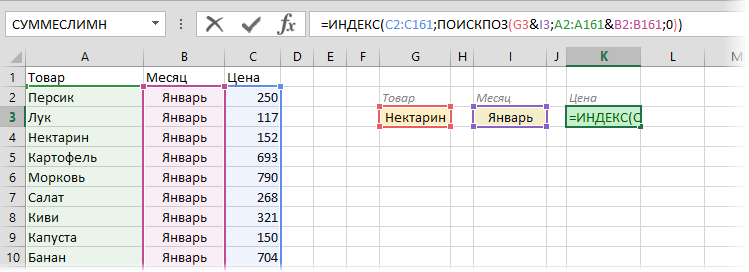









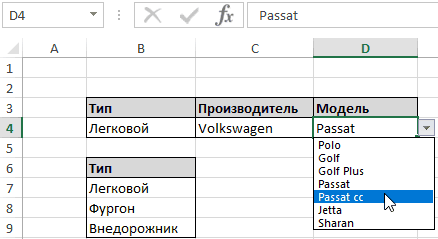
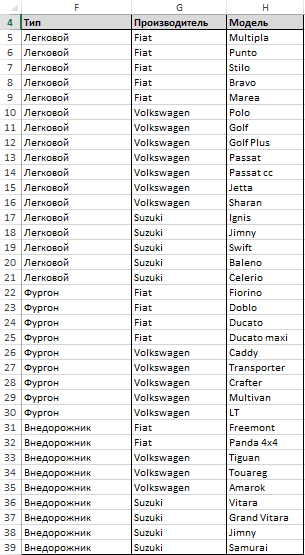
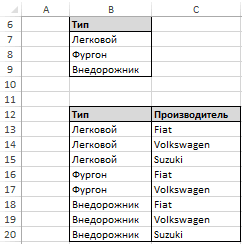
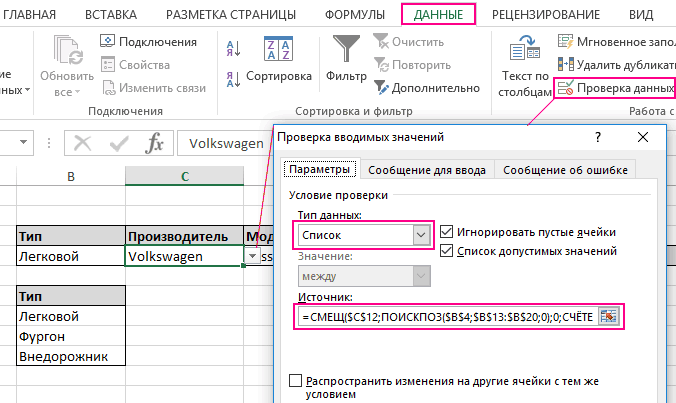
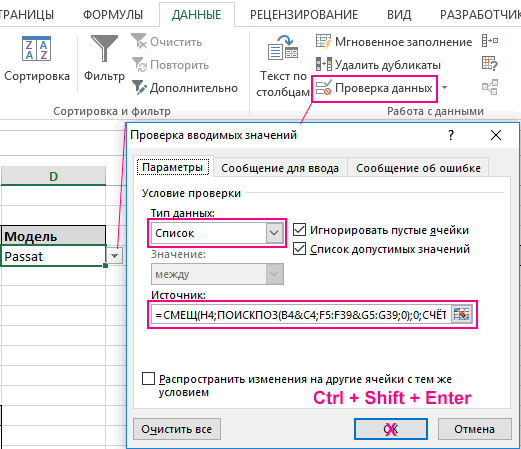
















































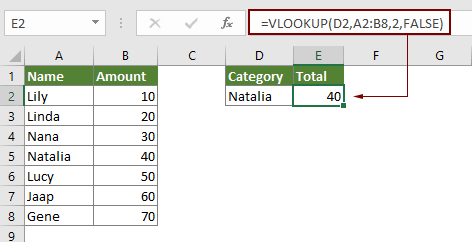

 кнопка для выбора диапазона таблицы, который содержит значение поиска и значение результата;
кнопка для выбора диапазона таблицы, который содержит значение поиска и значение результата;